Как сделать свой 3D-аватар на любом Android-смартфоне
Если у вас смартфон на Android и при этом вы смотрите с завистью на владельцев iPhone из-за того, что они могут создавать свои 3D-аватарки, сейчас же прекратите. У обладателей смартфона на популярнейшей в мире мобильной ОС тоже есть возможность создать свой собственный виртуальный клон, но что более интересно, это можно сделать на абсолютно любой Android-смартфон, в котором имеется хотя бы одна фронтальная камера.
Если вы давно мечтаете поиграться с анимированными 3D-рожицами или сделать копию своей собственной, то вам прямая дорога в Google Play за приложением с приятным для нашего российского слуха названием Chudo. Главной особенностью этого приложения является то, что оно может сканировать ваше лицо и генерировать из него цифровой аватар, используя собственную запатентованную технологию машинного обучения. Однако, в первую очередь, разработчик позиционирует Chudo в качестве мессенджера.
Как сделать свой 3D-аватар с Chudo
Как только вы загрузите приложение по ссылке в конце статьи (или найдя его самостоятельно в Google Play) и войдете в систему, используя свой номер телефона, Chudo первым делом предложит отсканировать ваше лицо. После несложного и быстрого сканирования, где нужно наложить на экране две фигуры разного цвета друг на друга, ваше лицо станет трехмерным анимированным аватаром. Однако это еще не все, так как приложение умеет отслеживать вашу мимику, чтобы только что созданная цифровая аватарка очень правдоподобно имитировать ваши движения. Помимо собственного аватара вы также можете выбрать другие рожицы, например, кролика, единорога или тигра.
После несложного и быстрого сканирования, где нужно наложить на экране две фигуры разного цвета друг на друга, ваше лицо станет трехмерным анимированным аватаром. Однако это еще не все, так как приложение умеет отслеживать вашу мимику, чтобы только что созданная цифровая аватарка очень правдоподобно имитировать ваши движения. Помимо собственного аватара вы также можете выбрать другие рожицы, например, кролика, единорога или тигра.
Если все это кажется вам знакомым, то для этого есть веские причины, так как Animoji от Apple и некоторые другие реализации, сделанные производителями смартфонов для своих фирменных лончеров, работают по тому же принципу, что и Chudo. Однако для всего того, что может делать Chudo, вам не нужен особенный телефон или какие-то специальные датчики и сенсоры, а просто практически любое Android-устройство с работающей камерой.
Что можно сделать с созданным 3D-аватаром
Как несложно догадаться по началу этой статьи, где я написал, что разработчик позиционирует Chudo в качестве мессенджера, созданный 3D-аватар можно отправлять в сообщении другим людям. Вы можете сказать что-нибудь и немного поиграться с эмоциями, а виртуальная голова повторит все за вами, записав также ваш голос, а затем отправить эту анимацию кому-нибудь из вашего списка контактов. Однако есть одно ограничение: приложение позволяется отправлять анимации только тем, у кого оно установлено, а то есть ваши друзья тоже должны использовать Chudo, чтобы общаться с вами.
Вы можете сказать что-нибудь и немного поиграться с эмоциями, а виртуальная голова повторит все за вами, записав также ваш голос, а затем отправить эту анимацию кому-нибудь из вашего списка контактов. Однако есть одно ограничение: приложение позволяется отправлять анимации только тем, у кого оно установлено, а то есть ваши друзья тоже должны использовать Chudo, чтобы общаться с вами.
Отсутствие приложения у ваших контактов делает его бесполезны для вас, но вы всегда может сагитировать их установить Chudo и пользоваться им вместе.
Где скачать приложение Chudo
Если вы уже находили Chudo в Google Play, то могли заметить, что приложение имеет в рейтинге 4 звезды, и это главным образом потому, что в нем все еще есть ошибки. Во время нашего тестирования приложение работало немного медленнее, чем мы ожидали, но кроме этого проблем не было. Это все программные ошибки, которые разработчик может устранить и, надеюсь, устранит в ближайшем будущем.
В Chudo нет рекламы, но есть магазин, в котором можно приобрести дополнительные аватары.![]() Chudo весит около 44 Мб, что не очень много для приложения такого типа. Также приложение требует, чтобы на вашем смартфоне была установлена Android 7.0 Nougat или новее, и это единственное требование здесь.
Chudo весит около 44 Мб, что не очень много для приложения такого типа. Также приложение требует, чтобы на вашем смартфоне была установлена Android 7.0 Nougat или новее, и это единственное требование здесь.
Приложение: Chudo
Разработчик: Magic Unicorn Inc.
Категория: Связь
Цена: Бесплатно
Скачать: Google Play
Делитесь своим мнением в комментариях под этим материалом и в нашем Telegram-чате.
Как создать виртуального аватара в Facebook. Подробная инструкция | AdYummy! | Новости
Социальная сеть Facebook запустила новую функцию, благодаря которой пользователи могут создавать собственные виртуальные аватары. Это уникальный цифровой образ, который можно использовать в комментариях, новостной ленте и чатах Messenger. Рассказываем, как создать аватар и эмоции-смайлы к нему
По сути Facebook Avatars — это аналог популярных Bitmoji в Snapchat, однако
есть некоторые различия. Аватары Facebook пока нельзя интегрировать в другие
приложения. Кроме того, для их создания невозможно использовать фото своего
профиля или селфи. Пользователям предлагается выбрать из списка гендерно
нейтральных персонажей и кастомизировать их с нуля с помощью 19 личных опций
(брови, ресницы, губы и т. д.) и предметов одежды. После выбора аватара можно
перейти к созданию эмоций на его основе. Однако, несмотря на существенные
минусы, аватары постепенно набирают популярность в ленте Facebook.
Вот подробная инструкция от CNN, как создать собственный.
Пользователям предлагается выбрать из списка гендерно
нейтральных персонажей и кастомизировать их с нуля с помощью 19 личных опций
(брови, ресницы, губы и т. д.) и предметов одежды. После выбора аватара можно
перейти к созданию эмоций на его основе. Однако, несмотря на существенные
минусы, аватары постепенно набирают популярность в ленте Facebook.
Вот подробная инструкция от CNN, как создать собственный.
Шаг 1: откройте приложение Facebook на своем телефоне iOS или Android. Затем нажмите на три горизонтальные линии в правом нижнем углу экрана.
Шаг 2: прокрутите вниз и нажмите «Подробнее».
Шаг 3: нажмите на «Аватары».
Шаг 4: нажмите «Далее», затем «Начало работы».
Шаг 5: выберите оттенок кожи, который лучше всего
соответствует вашему, и нажмите «Далее».
Шаг 6: теперь надо выбрать прическу, цвет волос, форму лица,
форму и цвет глаз, макияж, брови, форму носа, волосы на лице, форму тела,
одежду и т.
Если вам нужно вспомнить, как вы на самом деле выглядите, просто нажмите на значок зеркала в правом верхнем углу экрана, чтобы открыть фронтальную камеру вашего телефона.
Шаг 7: когда внешний вид аватара вас удовлетворит, нажмите на
галочку в правом верхнем углу экрана.
Шаг 8: после завершения загрузки экрана нажмите «Далее».
Шаг 9:
Ура! Теперь у вас есть собственный виртуальный аватар. Дальше вы можете нажать
стрелку в правом верхнем углу, чтобы поделиться вашим образом с подписчиками в
Facebook или установить его в качестве временного фото профиля.
Чтобы увидеть различные стикеры из вашего аватара, нажмите на значок
стикера. А если вы хотите внести какие-то изменения в свой аватар, нажмите на
значок карандаша.
Чтобы использовать свой аватар для комментариев, просто нажмите на смайлик
рядом со значком GIF, а затем нажмите на значок аватара в нижней части экрана
(четвертый слева).
Аватар создать онлайн
Аватарка: своё чужое лицо
Аватар и nickname — стали нашим вторым лицом в виртуальном мире социальных сетей, блогов, порталов и форумов. Аватары могут умело скрывать пользователя, а могут и подчеркнуть его индивидуальность. Картинки, графика и фото — все годится в борьбе за непохожесть собственного профиля среди миллионов пользователей. Наши аватарки — это то, какими мы сами себя видим, и только потом — то, как видят нас остальные.
Кого скрывает этот аватар?
Миллионы людей — миллионы профилей. И все очень разные. Вот, условно, некая Вера Петровна, ставит на аватарку солнышко. И это совсем не значит, что на работе наша Вера Петровна греет своим теплом и светом сотрудников. Но вот такое у нее сегодня настроение — солнечное.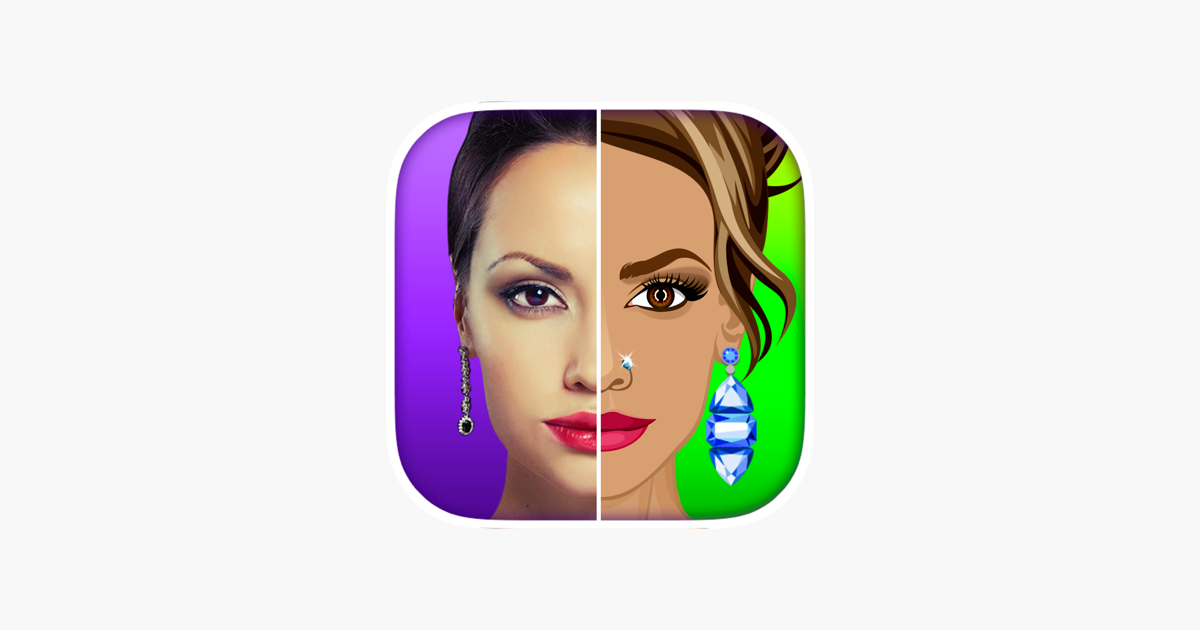 А вот за этим яростным оскалом саблезубого тигра скрывается пятиклассник Саша: застенчивый и скромный мальчик. А цветок на аватарке — это что-то про нежность, или про чувствительность хозяина профиля. А может, и нет.
А вот за этим яростным оскалом саблезубого тигра скрывается пятиклассник Саша: застенчивый и скромный мальчик. А цветок на аватарке — это что-то про нежность, или про чувствительность хозяина профиля. А может, и нет.
А какая аватарка у вас? Какое у вас сегодня настроение?
Автопортрет или фоторобот: прямо здесь и сейчас
Есть отличный способ одновременно поднять себе настроение и создать отличную, непохожую на все остальные аву: онлайн-аватарка.
Онлайн-аватар — это что-то свеженькое. Процесс создания — простой и интересный. Несколько пошаговых действий — и фоторобот собственноручного изготовления готов.
Итак, подбираем прическу, глаза, брови — первые штрихи автопортрета в графике готовы. Меняем прическу — тоже интересно. А, может, и вправду стоит поменять прическу в реальности? Весна все-таки на дворе — хочется обновлений.
Продолжаем ваять свой неповторимый онлайн-аватар. Цвет и форма лица, форма бровей — получается весьма похоже. Выбираем нос. Возьмем вот этот — курносый. Или этот? Нет, все-таки первый. Точно. Ну и одежду подберем. Готово! Вот она, блондинка с синими добрыми глазами и носом-картошкой. А что, похоже!
Возьмем вот этот — курносый. Или этот? Нет, все-таки первый. Точно. Ну и одежду подберем. Готово! Вот она, блондинка с синими добрыми глазами и носом-картошкой. А что, похоже!
А как видите себя вы? Попробуйте! И не забудьте «нарисовать» друзей — им тоже должно понравится.
Размещайте аватар-фоторобот на своих страницах и профиле: индивидуальность и позитив прилагаются!
Как создать свой аватар в WhatsApp ▷ ➡️ Creative Stop ▷ ➡️
Один из ваших контактов WhatsApp отправил вам стикер, представляющий его аватар а вы хотите узнать, как он это сделал? Вы заметили, что некоторые люди ставят аватар в качестве изображения профиля в WhatsApp, вы хотите подражать их идее, но не знаете, как это сделать? Если вы ответили утвердительно хотя бы на один из этих вопросов, вы попали в нужный урок!
Собственно, в следующих абзацах у меня будет возможность подробно объяснить как создать свой собственный аватар на WhatsApp
Вам интересно узнать, какие решения я имею в виду? Так чего же вы еще ждете? Закатайте рукава, сосредоточьтесь на чтении следующих абзацев и примените мой совет на практике. Вы увидите, что через несколько минут вы также узнаете, как создать отличный аватар для использования в WhatsApp. Приятного чтения и получайте удовольствие!
- Как создать свой аватар для WhatsApp
- Facebook (Android/ iOS)
- Bitmoji (Android / iOS / iPadOS)
- Memoji (iOS / iPadOS)
- Больше приложений для создания аватарок для WhatsApp
Как создать свой аватар для WhatsApp
Давайте сразу перейдем к делу и посмотрим как создать свой аватар для WhatsApp с помощью различных приложений, подходящих для этой цели.
Facebook (Android / iOS)
Вы зарегистрированы в Facebook ? В этом случае вы можете использовать специальную функцию известной социальной сети, чтобы создать аватар, которым вы будете делиться в своих чатах WhatsApp (хотя по умолчанию он будет в виде изображения с черным фоном, а не в виде стикера) и / или установить его. как изображение профиля.
Чтобы продолжить, войдите в Facebook из официального приложения службы для Android или iOS / iPadOS, нажмите кнопку
Затем выберите диссертаций что вы предпочитаете, нажмите кнопку после… Установите… прическа любимый и изменить цвет нажав карту, представляющую Дежар Кер. Затем щелкните оставшиеся вкладки, чтобы настроить Форма лица el форма глаз и так далее.
Затем щелкните оставшиеся вкладки, чтобы настроить Форма лица el форма глаз и так далее.
После этого выберите контакт, которому нужно отправить изображение, нажмите на стрелка (на Android) или
Если вы хотите отправить наклейку не как картинку, а как настоящую наклейку клей Вы можете подумать об использовании приложений для создания стикеров для WhatsApp и преобразования изображений, которые вы получаете от Facebook (для сохранения в галерее), в наборы стикеров для WhatsApp Вы найдете все подробное объяснение в руководстве, которое я только что связал с вами.
В качестве альтернативы, если вы хотите
- На андроид — нажмите на иконку три вертикальные точки (правый верхний угол) коснитесь своего текущая фотография профиля (вверху слева) щелкните значок

- В iPhone — награды в голосе настройки (правый нижний угол) коснитесь своего текущая фотография профиля вверху слева нажмите на Эдита поместите под ним, а затем нажмите голос Эдита расположен в правом верхнем углу. Теперь выберите Выберите фото
Если вы не уверены в этой последней процедуре, прочтите руководство о том, как изменить фото профиля в WhatsApp.
Bitmoji (Android / iOS / iPadOS)
Еще одно решение, которое я предлагаю вам попробовать, это Bitmoji Это популярное приложение, доступное на Android (если у вас есть устройство без Play Маркет, вы можете попробовать проверить его присутствие в альтернативных магазинах) и в iOS / iPadOS, где есть возможность создавать собственные аватары на основе сканирования лица или создавать их с нуля. Конечный результат может быть отправлен вашим контактам в виде стикера в WhatsApp или его можно экспортировать в галерею, а затем установить как фотографию профиля в популярном приложении для обмена сообщениями.
Конечный результат может быть отправлен вашим контактам в виде стикера в WhatsApp или его можно экспортировать в галерею, а затем установить как фотографию профиля в популярном приложении для обмена сообщениями.
Чтобы использовать его, после установки и запуска Bitmoji нажмите кнопку Зарегистрироваться по электронной почте и обеспечить дата рождения, электронная почта e Пароль в соответствующих текстовых полях. Затем укажите, являетесь ли вы Чико или девушка… Кнопки… продолжается e Позволять и сломал селфи.
Таким образом, Bitmoji сможет использовать черты вашего лица в качестве эталона для создания «стартового» аватара: после получения используйте редактор, который появляется на экране, чтобы настроить свое виртуальное альтер-эго, изменив диссертаций, то по el глаза el брови el нос и так далее. Просто используйте вкладки внизу экрана.
Просто используйте вкладки внизу экрана.
После того, как вы создали свой аватар, вы можете отправлять стикеры, используя Значок битмодзи что появится в клавиатура de Google (Если вы не установили его или не установили в качестве клавиатуры по умолчанию, следуйте инструкциям в этом другом руководстве). Такая возможность, как вы уже догадались, имеется. только на Android (На iPhone клавиатура Bitmoji просто позволяет копировать доступные изображения и отправлять их как таковые с помощью белый фон потом, а не как настоящие стикеры).
Чтобы продолжить, просто откройте чат вашего интереса в Приложение WhatsApp… прикоснитесь к … панель ввода сообщение (внизу экрана) коснитесь Bitmoji размещены в верхнем левом углу, а затем на наклейка с подмигиванием (вниз). В заключение нажмите на предварительный просмотр одной из наклеек, которые представляют ваш аватар, поэтому вы отправляете его чат открыть и вуаля.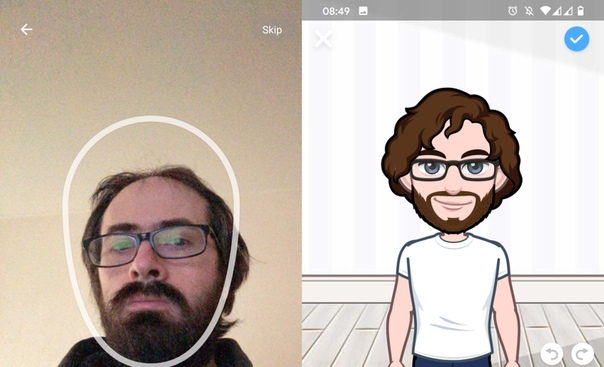 Простая правда?
Простая правда?
Если, с другой стороны, вы планируете использовать одну из рассматриваемых наклеек в качестве изображения профиля WhatsApp, вернитесь в приложение Bitmoji, перейдите по ссылке наклейки приложения, нажав на одноименное слово, расположенное в левой нижней части, нажмите на предварительный просмотр изображения, которое вас интересует, и нажмите на текст экономить чтобы сохранить его локально (если вы не видите нужную кнопку, прокрутите открытое меню).
Наконец, установите изображение, которое вы только что сохранили, как фотографию профиля в WhatsApp, следуя процедуре, которую я также описал в предыдущей главе этого руководства. Легко, правда?
Memoji (iOS / iPadOS)
У вас есть iPhone ? В этом случае знайте, что вы можете использовать функцию Memoji встроенный в iOS / iPadOS 13 (и более поздние версии), что позволяет вам создавать аватары с вашими собственными характеристиками, чтобы отправлять их в виде стикеров и, если хотите, также настраивать их как фотографии профиля в WhatsApp.
Как вы можете сделать свои собственные Memoji? Сначала запустите приложение Сообщения… Нажмите значок карандашный лист расположен в правом верхнем углу, и нажмите кнопку, представляющую три нестандартных улыбки, Пигия, то на кнопке (+) … И обеспечьте создание собственного аватара.
Поэтому используйте соответствующие меню и кнопки, доступные для настройки диссертаций, прическа, брови, глаза, нос, рот, уши и т.п. Когда будете готовы, нажмите кнопку конец (вправо). Больше информации здесь.
Теперь, когда вы создали свои Memoji, вы готовы поделиться ими в WhatsApp. Как ты можешь это сделать? После открытия Приложение WhatsAppнайдите контакт, которому вы хотите отправить Memoji, и, открыв чат с последним, нажмите на панель сообщений (вниз).
Затем нажмите на значок земной шар и на открытом экране нажмите кнопку (…) вызвать вызываемую панель Стикеры Memoji и просмотрите полный список всех остальных Memoji, которые вы можете отправить.
Если вы хотите поместить одну из наклеек Memoji в качестве фотографии профиля WhatsApp, вы должны сначала сохранить ее как фотографию в галерее. Процедура довольно сложная, но все же выполнимая. Для этого вам необходимо открыть WhatsApp Сообщения Отправьте себе сообщение, содержащее наклейку Memoji, нажмите на наклейку Memoji (чтобы вы могли открыть ее в полноэкранном режиме) и сделайте снимок экрана (стараясь вырезать из нее квадратную форму).
В заключение установите полученное изображение как фотографию профиля, следуя специальной процедуре, которую я описал в заключительной части главы об аватарах Facebook.
Больше приложений для создания аватарок для WhatsApp
Я завершаю это руководство списком других приложение для создания аватарок для использования с WhatsApp и другими системами обмена сообщениями. Поскольку они могут быть полезными, взгляните и попробуйте их, чтобы убедиться, что они действительно для вас.
Поскольку они могут быть полезными, взгляните и попробуйте их, чтобы убедиться, что они действительно для вас.
- Создатель стикеров WhatsApp (Android) — это приложение, позволяющее делать бесплатные стикеры для WhatsApp из изображений, сохраненных на вашем устройстве (даже ваших собственных фотографий). Это в основном бесплатно, но чтобы удалить рекламу и разблокировать все функции, вам нужно делать покупки в приложении, начиная с 1.19 евро за товар.
- Зеркало (Android) — еще одно приложение для Android, с помощью которого вы можете создавать аватары (а также мемы и GIF) чрезвычайно простым и интуитивно понятным способом. Также базовая версия бесплатна, с дополнительными функциями, которые можно разблокировать за определенную плату, делая покупки в приложении от 5.49 евро.
- Создатель стикеров для WhatsApp (iOS / iPadOS): это приложение позволяет создавать общие стикеры в WhatsApp, «перерабатывая» ваши фотографии или создавая аватары с нуля.
 Это в основном бесплатно, но чтобы убрать рекламу, вам нужно совершить покупку в приложении на сумму 2,29 евро.
Это в основном бесплатно, но чтобы убрать рекламу, вам нужно совершить покупку в приложении на сумму 2,29 евро.
App Store: Лица эмодзи, стикеры: Zmoji Me
Zmoji — это программа для создания персонального эмодзи-аватара! Прямо сейчас создайте аватар, похожий на вас, как две капли воды!
С помощью Zmoji можно создавать собственные эмотиконы и GIF-анимацию с аватарами, которые выглядят точь-в-точь как вы. Вставляйте GIF-файлы в iMessage и многие другие приложения для обмена сообщениями прямо с клавиатуры!
Опередите всех и отправьте друзьям свои любимые эмотиконы и GIF-анимацию с аватаром!
Потрясающие функции:
* Доступны многочисленные функции редактирования лиц!
* Создавайте выразительные анимированные аватары, которые выглядят точь-в-точь как вы!
* Выбирайте нужное из постоянно растущей коллекции эмотиконов и GIF-анимации с вашим участием!
* Используйте изображения в iMessage и других приложениях
На подходе и другие функции…
———————————————————————
Перейдите на Zmoji Premium и получите больше потрясающих функций:
* Неограниченное количество аватаров
* Эксклюзивные темы эмотиконов
* Множество наборов одежды и аксессуаров
Автоматически обновляемая подписка:
* 1 год Zmoji Premium за $99. 99, автоматически обновляется в $99.99.
99, автоматически обновляется в $99.99.
* Оплата будет выполнена с учетной записи iTunes после подтверждения покупки.
* Подписка обновляется автоматически, если она не будет отменена не менее чем за 24 часа до окончания текущего периода.
* Ваша учетная запись iTunes будет взиматься за продление в течение 24 часов до конца текущего периода и определить стоимость продления.
* Управлять подпиской и отключить автоматическое продление после совершения покупки можно в настройках учетной записи в iTunes.
* Любая неиспользованная часть бесплатного ознакомительного периода, если предлагается, будет конфискована, если вы приобретете подписку на эту публикацию, где это применимо.
Все персональные данные обрабатываются согласно условиям Политики конфиденциальности Zmoji. Подробная информация приведена здесь:
Политика конфиденциальности: http://cdn.Zmoji.me/privacy.html
Условия использования: http://cdn.Zmoji.me/terms-of-use.html
Если вы хотите отменить подписку, перейдите в настройки iTunes и App Store и следуйте инструкциям в соответствующем разделе.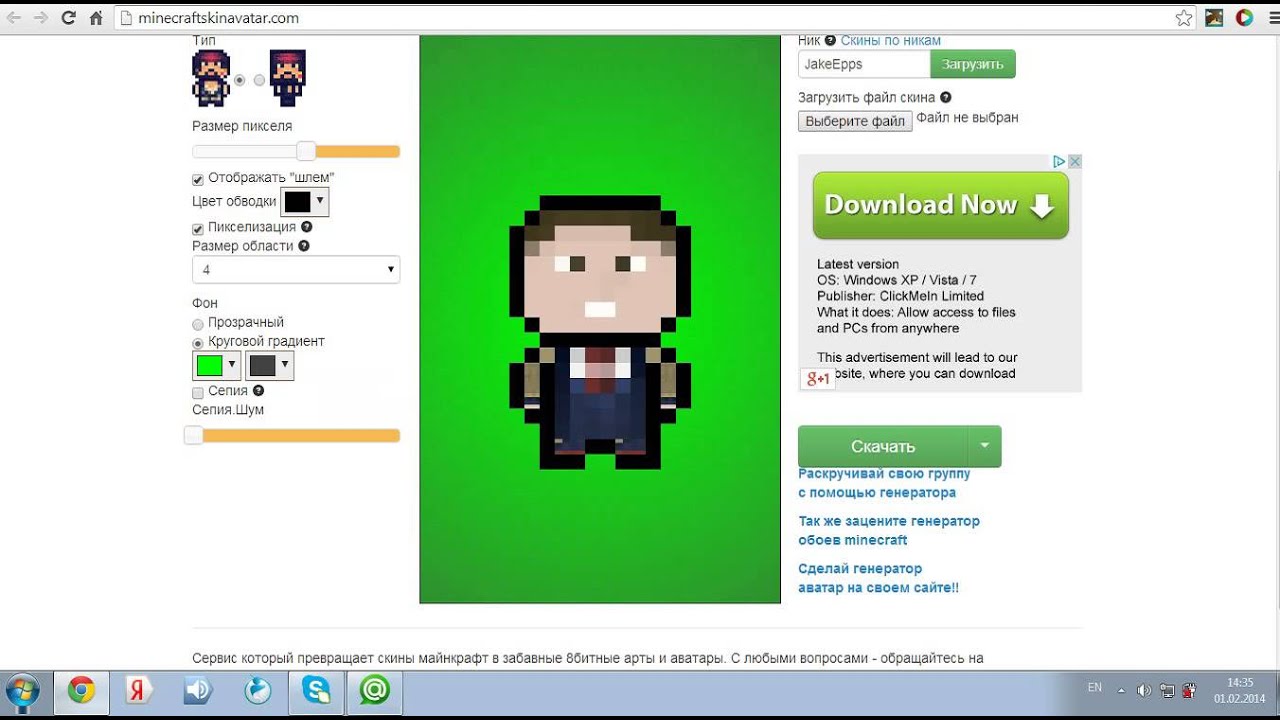
Как создать и изменить аватар на Facebook: шаг за шагом
Аватары Facebook, что они?
Если вы переходите через другие социальные сети или платформы, эта идея может быть вам уже знакома. Этот тип формата использовался Apple например, через приложение «Сообщения» и с Facetime в течение длительного времени (это знаменитые Memojis), и они представляют собой не что иное, как анимированные «стикеры», которые представляют нас. Как? Что ж, с функциями, которые мы можем выбрать Олицетворять образ, пока он не будет выглядеть для нас как можно больше — ну, это и есть намерение, тогда каждый из них может быть «спроектирован» так, как они считают нужным.
Несмотря на то, что это кажется довольно аксессуар, правда в том, что у Memojis было достаточно тяги, когда они представлялись и даже запускали приложения, которые отвечали за создание реплик для использования на Android. Теперь именно Facebook следует за наклейками по образу и подобию своих пользователей, предлагая так называемые Аватары.![]()
С ними вы можете иметь свой собственный пакет персонализированных наклеек, анимированную коллекцию, в которой главным героем является вы. И создать его так же просто, как выполнить шаги, описанные ниже.
Как создать аватар на Facebook
Первое и самое важное, о чем следует помнить (и это не все знают), — это то, что аватары создаются через приложение Facebook. Это невозможно сделать через Интернет (или в ПК или в мобильном браузере), поэтому да или да, вам нужно будет установить приложение на свой телефон (терминал Android или iPhone).
С этим ясно, что вы должны сделать следующее:
- Войдите в приложение Facebook на вашем смартфоне.
- У вас есть два способа войти в редактор аватаров:
- Если вы видите чей-то аватар в комментарии вы можете напрямую коснуться синей кнопки «Создать свой аватар» для доступа к платформе.
- Если не , не волнуйтесь: просто зайдите в пост, чтобы прокомментировать и нажмите на значок смайлика в правом нижнем углу.
 Вы войдете в панель настроек (здесь сохранены все стикеры). Нажмите на второй значок, розовый-фиолетовый, и вы увидите синюю кнопку «Создать свой аватар». Нажмите на него, чтобы получить доступ к платформе.
Вы войдете в панель настроек (здесь сохранены все стикеры). Нажмите на второй значок, розовый-фиолетовый, и вы увидите синюю кнопку «Создать свой аватар». Нажмите на него, чтобы получить доступ к платформе.
- Вы войдете в редактор аватаров. Нажмите «Далее», чтобы начать.
- Вам нужно будет выбрать свой тон кожи. Выберите его и нажмите «Далее».
- Теперь вам придется настраивать остальные функции: прическу, цвет волос, форму лица, глаза и т. Д., Пока не найдете нужное изображение.
- Выбрав все детали, нажмите «Готово». Ваш аватар будет создан. Подождите, пока не появится синяя кнопка «Далее».
- Нажмите «Готово».
У вас уже есть готовый аватар. На панели, которая появится с вашим «мини-я» после завершения процесса создания, вы увидите, что есть Наклейки значок (это второй в верхнем правом углу), где вы можете увидеть все реакции, которые были вызваны вашим аватаром и варьируются от плача до смеха, прохождения утверждений, празднований или прощаний (они на английском языке, да ).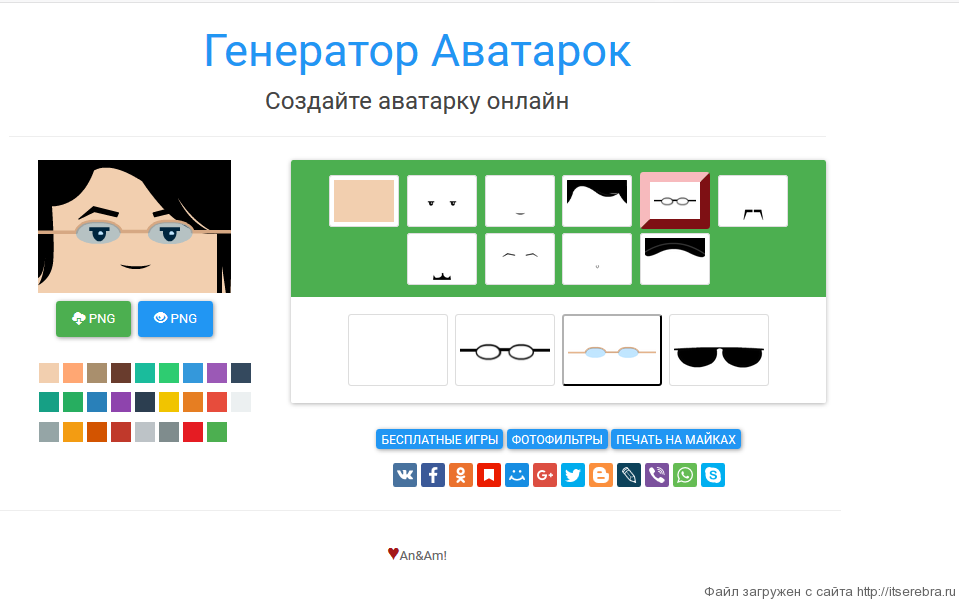
Вы можете использовать их в любом разговоре Facebook Messenger, так же, как вы использовали другие доступные вам стикеры, а также в любых комментариях, которые вы делаете в сообщениях в социальных сетях.
Как изменить уже созданный аватар Facebook
Если вы хотите внести какие-либо изменения в свой аватар, вам будет проще всего получить доступ к редактору, когда вы захотите изменить свои волосы, нос, сменить одежду или добавить аксессуары. Шаги очень похожи на его создание:
- Войдите в приложение Facebook на вашем телефоне.
- Есть два способа войти в Avatar Editor, чтобы изменить его:
- Или, нажав на синюю кнопку «Создать аватар» на аватар кого-то Вы видите в любом комментарии или разговоре.
- Или вместо того, чтобы ввести любой отправьте комментарий и вместо этого, нажав в правом нижнем углу на значок аватара — первый, который появляется в правом нижнем углу, рядом с GIF. Ваш стикер откроется напрямую, и вам нужно только нажать «Редактировать аватар».

- Находясь в редакторе аватаров, нажмите на третий значок (тот, что карандашом) в правом верхнем углу.
- Отредактируйте все, что вы хотите.
- Если вы хотите удалить его, вы также можете коснуться значка корзины.
- Когда вы закончите, нажмите «Готово». Подождите, пока изменения вступят в силу и нажмите «Далее».
- Вы вернетесь к своей панели аватара. Нажмите крестик в левом верхнем углу, когда вы хотите покинуть редактор.
Теперь вам просто нужно добавить творчества к этому вопросу. Все твое.
9 приложений для создания аватарки в WhatsApp и других мессенджерах
В 2019 году одним ником уже не обойтись. Нужен еще и аватар. Почему? Потому что это весело! Он представляет вас в цифровом мире и не зависит от того, кто вы в реале. В сети вы можете быть горячей штучкой, учтивым джентльменом, ходячим приколом или занудой-ботаником.
Еще одна причина — приватность. Когда вы создаете профиль, например, в WhatsApp или Skype, то вас просят загрузить фотографию.![]() Если вы не хотите, чтобы другие знали, кто вы и как выглядите, то лучше загрузить аватарку вместо фото. Вот лучшие приложения для Android для создания аватарок, которые представят в цифровом мире ваш внутренний мир или внешний облик.
Если вы не хотите, чтобы другие знали, кто вы и как выглядите, то лучше загрузить аватарку вместо фото. Вот лучшие приложения для Android для создания аватарок, которые представят в цифровом мире ваш внутренний мир или внешний облик.
FaceQ
Если вы умеете рисовать, то FaceQ — для вас. Вы сможете нарисовать собственный аватар! А что, если я не умею? Можно использовать встроенные обширные библиотеки. Вот как это работает. Сперва выбираете себе пол, затем можете выбрать черты внешнего облика, такие как волосы, брови, губы, нос, одежда, а также фоны, эмоции, текст и многое другое. В FaceQ можно зависать часами, совершенствуя свой аватар и пробуя разные образы. FaceQ бесплатен и без рекламы.
Bitmoji
Bitmoji — один из лучших вариантов для создания эмодзи-смайлов и аватарок. Его плюс — поддержка сторонних приложений. Bitmoji работает со SnapChat, Gboard, и многими другими. Здесь можно пользоваться клавиатурой для непосредственной выборки и загрузки своих пользовательских аватарок, например, в WhatsApp.
Bitmoji сделает аватарку, которая будет очень похож на вас. Вы делаете селфи, а оно считывает особенности вашей внешности, такие как линия роста волос, форма бороды, изгиб губ и прочие черты, чтобы создать вашу анимированную версию. Таким образом, люди, знакомые с вами лично, узнают вас на картинке, а те, кто вас не знает, получат представление о том, как вы выглядите, даже не видя вашей реальной фотографии. Как только ваш аватар будет готов, Bitmoji создаст целую библиотеку с вами в разных позах, за разными занятиями, и все это будете — ВЫ.
Доступно для Android и iPhone.
SuperMii
Мультики — это всегда интересно, вот почему приложение SuperMii попало в наш список. Оно позволит вам создать мультяшную аватарку. Используется графика в стиле манга. Можно выбирать выражение, отдельные элементы и черты лица одним нажатием кнопки.
Когда дело доходит до бровей, улыбки, выражения лица, и прочего, выбор вариантов здесь немал. Поскольку проект был вдохновлен комиксами манга, вы увидите такие выражения эмоций, как гнев, «монстр» и «злодей».![]() Если Bitmoji сосредоточен на создании аватарок, максимально похожих на вас, то SuperMii заставит включить свою фантазию и оторваться с ним по полной программе.
Если Bitmoji сосредоточен на создании аватарок, максимально похожих на вас, то SuperMii заставит включить свою фантазию и оторваться с ним по полной программе.
Доступно только для Android.
Xpresso
Xpresso имеет несколько готовых аватаров на выбор, однако можно создать и собственный с нуля. Сам процесс остается прежним. Выбираете себе заготовку лица, затем медленно начинаете работать с различными чертами лица и частями тела, пока окончательный вид вас не удовлетворит. Xpresso много внимания уделяет стилю, поэтому вы увидите обилие одежды, очков и обуви для примерки. Вы также сможете создавать гифки. Xpresso можно использовать бесплатно, но будет реклама.
Доступно только для Android.
Androidify
Фирменный логотип Android очень популярен и выглядит довольно круто, но есть способ сделать его еще круче. Androidify, приобретенный Google, поможет вам создавать аватарки, базирующиеся на знаменитом логотипе. Как можете видеть, здесь множество аксессуаров на выбор, включая гаджеты вроде умных часов, цифровых зеркалок и прочего.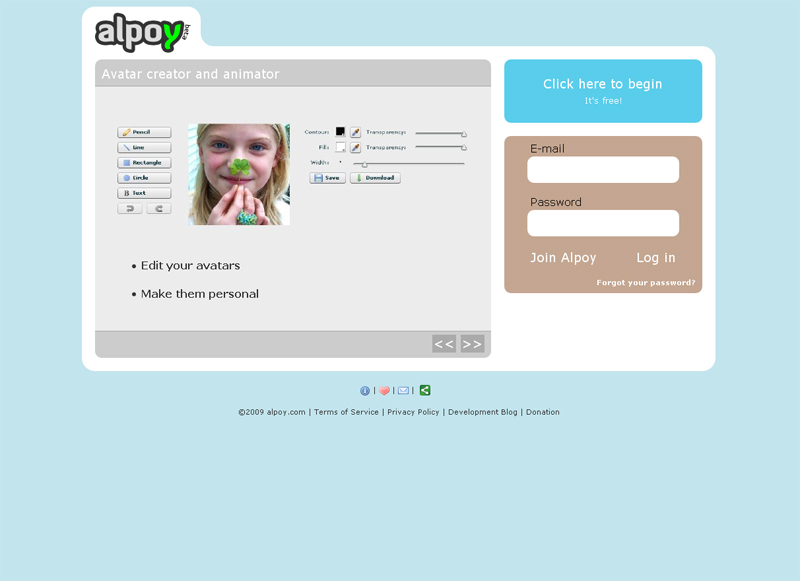
Мне потребовалось меньше минуты, чтобы сделать вышеприведенный аватар, пусть не самый лучший, но все же вполне приличный. Как и все сервисы от Google, Androidify можно использовать бесплатно, он без рекламы и не требует донатов.
Доступно только для Android.
Avatar Maker Dogs
Вы любите собак? Ну а кто их не любит? В конце концов, собака — друг человека. Avatar Maker Dogs позволит вам создавать аватарку с собачкой. Приложение супер-интересное, и особенно для тех, кто всегда хотел собаку, но не мог ее завести.
Оно поддерживает ряд пород и несколько мифических персонажей. Выбрав свой вариант, можете начинать процесс его персонализации, и создать себе хоть дикого волка, если вам такое по душе. Примечательная опция — возможность изменять заданные по умолчанию цвета объектов. Avatar Maker Dogs полностью бесплатен, но с рекламой.
Доступно для Android и iOS.
Avatar Maker Cats
Вы ведь чувствовали, что это грядёт, не правда ли? Ну вот, разработчики вышеупомянутого Avatar Maker Dogs подумали, что неплохой идеей будет сделать приложение и для любителей кошечек! Avatar Maker Cats идет по стопам своего предшественника, и поставляется с сотнями опций, позволяющими вам создать свой самый идеальный аватар с котиком. Практически любую черту вашего «кошачьего облика», включая окрас, можно настроить под себя. Опять же, Avatar Maker Cats полностью бесплатен, но с рекламой.
Практически любую черту вашего «кошачьего облика», включая окрас, можно настроить под себя. Опять же, Avatar Maker Cats полностью бесплатен, но с рекламой.
Доступно для Android и iPhone.
BuddyPoke
С помощью BuddyPoke вы можете создавать гифки и движущиеся аватары, которые будут улыбаться, ходить, или даже танцевать под ваши мелодии. Все аватары трехмерны (3D), также имеется поддержка персонажей супергероев.
Здесь вы можете сделать аватары и себе, и всем вашим друзьям или членам семьи, чтобы потом пользоваться ими всей компанией, вместе занимаясь различными делами. BuddyPoke бесплатно, но с рекламой и покупками внутри.
Доступно для Android.
MSQRD (проект закрыт)
MSQRD (сокращение от Masquerade — маскарад) — это создатель аватаров «в прямом эфире», использующий векторные картинки. Просто запустите его и сможете видеть в режиме реального времени, как вы смотритесь, примеряя новые образы.
MSQRD — приложение с живыми фильтрами, которое предлагает замаскировать лицо так, что за этой маской кое-что от вас останется, и в то же время вы будете надежно спрятаны. Вы также сможете создавать изображения или записывать видео. MSQRD полностью бесплатно и в нем нет рекламы. Последнее довольно удивительно, ведь его приобрел Facebook.
Вы также сможете создавать изображения или записывать видео. MSQRD полностью бесплатно и в нем нет рекламы. Последнее довольно удивительно, ведь его приобрел Facebook.
5 шагов для простого создания потрясающего аватара из фотографии
Эмодзи личных аватаров широко используются на сайтах социальных сетей. Людям нравится использовать специальные аватары, которые действительно представляют самих себя.
Итак.
Что такое фотография аватара?
Аватар — это изображение, которое размещается в вашем профиле в социальной сети, в ролевой игре или в блоге, чтобы рассказать людям, кто вы. Аватары широко используются на веб-сайтах и в ролевых онлайн-играх. Это лучший способ для других людей идентифицировать вас, как удостоверение личности в Интернете.Персонализированные аватары — один из лучших способов выразить свою индивидуальность в Интернете.
Вы также можете создать свой персональный тональный мем с приложением Zmoji и поделиться им в социальных сетях.
Как создать аватарку из фото?
Существует множество веб-сайтов и приложений, которые могут создавать аватар из фотографий. В этой статье я расскажу вам об основах бесплатного создания аватара с помощью телефона.
Шаг 1. Найдите приложение-аватар
Существуют десятки приложений, которые позволяют создавать эти типы изображений / аватаров.Что ж, мы рекомендуем вам Zmoji . Это одно из лучших приложений для создания аватаров, которое можно загрузить совершенно бесплатно. В этой статье мы собираемся использовать приложение Zmoji в качестве примера и научим вас создавать аватар с его помощью.
ПриложениеZmoji доступно как для iOS, так и для Android.
iOS Загрузить: apple.co/31SGtFu
Android Загрузить bit.ly/34dMI8N
Вы также можете посетить веб-сайт Zmoji для получения дополнительной информации.
Шаг 2. Откройте приложение и приступайте к работе
После загрузки Zmoji откройте приложение Zmoji и следуйте инструкциям.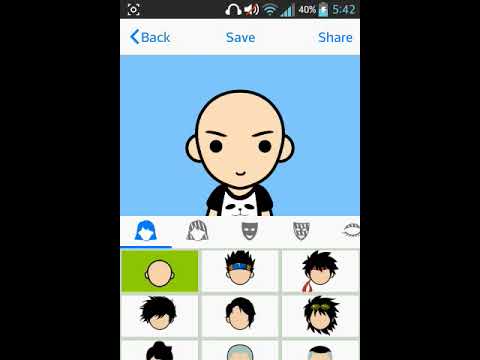
Выберите пол -> Выберите стиль аватара -> Выберите Распознавание лиц .
Конечно, вы можете изменить этот аватар вручную, если хотите что-то изменить.
Шаг 3. Сделайте селфи для аватара
После того, как вы выбрали функцию « Распознавание лиц, », сделайте селфи. Затем приложение Zmoji автоматически сгенерирует ваш мультяшный аватар, похожий на фотографию селфи.
Если вы не хотите пробовать распознавание лиц, вы также можете выбрать функцию «Создание вручную», чтобы создать собственный аватар вручную.Отсюда у вас есть много вариантов для создания своего аватара. Вы можете одевать их в разные очки, шляпы и наряды, а также создавать бесчисленные наклейки с разными позами, выражениями лица и т. Д.
Шаг 4. Сохраните свою работу
Когда мультяшный аватар выглядит так, как вы хотите, зайдите в « Галерея аватаров », нажмите кнопку «Поделиться», после чего вы сможете сохранить свой мультяшный аватар. Вы можете использовать их в любом текстовом сообщении, чате или обновлении статуса.
Вы можете использовать их в любом текстовом сообщении, чате или обновлении статуса.
Шаг 5. Используйте свой личный аватар Emojis в сообщениях
После создания аватара из фотографии вы увидите множество смайликов, гифок и стикеров для личного аватара, из которых вы можете выбрать.Пришло время выразить себя с помощью личных смайлов.
Это будет намного проще, если вы настроите клавиатуру Zmoji. Делитесь смайликами своего личного аватара в сообщениях или любых разговорах в любое время.
Шаг 6. Настройте свой социальный профиль с помощью собственного аватара
Пришло время по-новому взглянуть на ваш профиль в социальных сетях. Откройте приложение в социальных сетях, отредактируйте профиль и замените фото профиля на свой новый аватар!
Это так просто!
Шаг 7. Поделитесь ими как #toonme meme в своем твиттере
Toonme Challenge — способ стать популярным в социальных сетях.Вы можете создать свой личный аватар с приложением Zmoji.![]() Присоединяйтесь к вызову #toonme и поделитесь своим мультяшным мемом. Присоединяйтесь к веселью и проявите свою индивидуальность.
Присоединяйтесь к вызову #toonme и поделитесь своим мультяшным мемом. Присоединяйтесь к веселью и проявите свою индивидуальность.
Хотите узнать о креативных идеях Где можно использовать Zmoji ? Прочтите эту статью, мы дадим вам несколько идей обо всех местах, где можно использовать Zmoji, чтобы оживить свою игру с наклейками.
Если вы хотите получить разные типы аватаров или создать свой аватар на веб-сайте, нажмите здесь: 5 невероятных бесплатных инструментов для создания аватаров, которые вы пропустили раньше .
Хотите узнать больше о Zmoji? Рекомендую прочитать What Is Zmoji ?
Как создать аватар для Facebook? Пошаговое руководство по созданию собственного цифрового образа
В своей новейшей функции битмодзи, которая сейчас запущена в Индии, Facebook позволяет пользователям создавать анимированный аватар своего персонажа с индивидуализированным лицом, прическами и одеждой.![]() Подобно аватарам Snapchat или Memoji от Apple, пользователи могут использовать персонализированный мультяшный аватар в своих комментариях, историях и фотографиях в Facebook.Кроме того, Facebook предоставляет множество вариантов для создания уникального аватара, который также можно использовать в качестве стикера в таких приложениях, как Snapchat, Twitter, Mail и Instagram. Вот как можно создать собственный аватар на телефонах iPhone или Android.
Подобно аватарам Snapchat или Memoji от Apple, пользователи могут использовать персонализированный мультяшный аватар в своих комментариях, историях и фотографиях в Facebook.Кроме того, Facebook предоставляет множество вариантов для создания уникального аватара, который также можно использовать в качестве стикера в таких приложениях, как Snapchat, Twitter, Mail и Instagram. Вот как можно создать собственный аватар на телефонах iPhone или Android.
1. Откройте приложение Facebook на своем телефоне и нажмите гамбургер-меню (три ряда). Это может быть в правом нижнем углу в iOS и в правом верхнем углу на телефонах Android.
2. Прокрутите вниз и выберите «Подробнее».«
3. Наконец, вы увидите эту хорошо скрытую функцию создания аватаров в Facebook, которая называется «Аватары». Нажмите, чтобы продолжить. На этом этапе нужно убедиться, что их приложение Facebook обновлено.
Прочтите: Facebook запрещает «жестокую» американскую сеть Boogaloo со своей платформы
Прочтите: что такое проверка фактов на Facebook? Все, что вам нужно знать о ботах для проверки фактов
4. Нажмите «Далее», а затем «Начать».
Нажмите «Далее», а затем «Начать».
5.Вы попадете на первый шаг процесса создания аватара. Все начинается с тона кожи (всего 27). Выберите тот, который, по вашему мнению, вам подходит, и нажмите «Далее».
6. Затем вам будет предложено выбрать прическу для вашего аватара. Вы можете выбрать короткий, средний или длинный для множества стилей. Сделав свой выбор, коснитесь значка «Цвет».
7. Затем вы перейдете к значку лица вашего аватара, где вы выберете форму лица, цвет лица и линии лица.
8.После настройки лица коснитесь значка глаза. Выберите форму глаз, цвет и длину ресниц. Затем перейдите к значку бровей и выберите форму и цвет бровей. Также можно добавить очки.
9. Пришло время настроить нос и рот. Выберите форму носа и переходите к форме рта. Также можно добавить цвет губ и растительность на лице.
10. Затем выберите форму тела. Сделав это, вы сможете выбрать наряд, который вам больше всего нравится. Вы также можете добавить к костюму аватара шляпу, шарф или кошачьи ушки.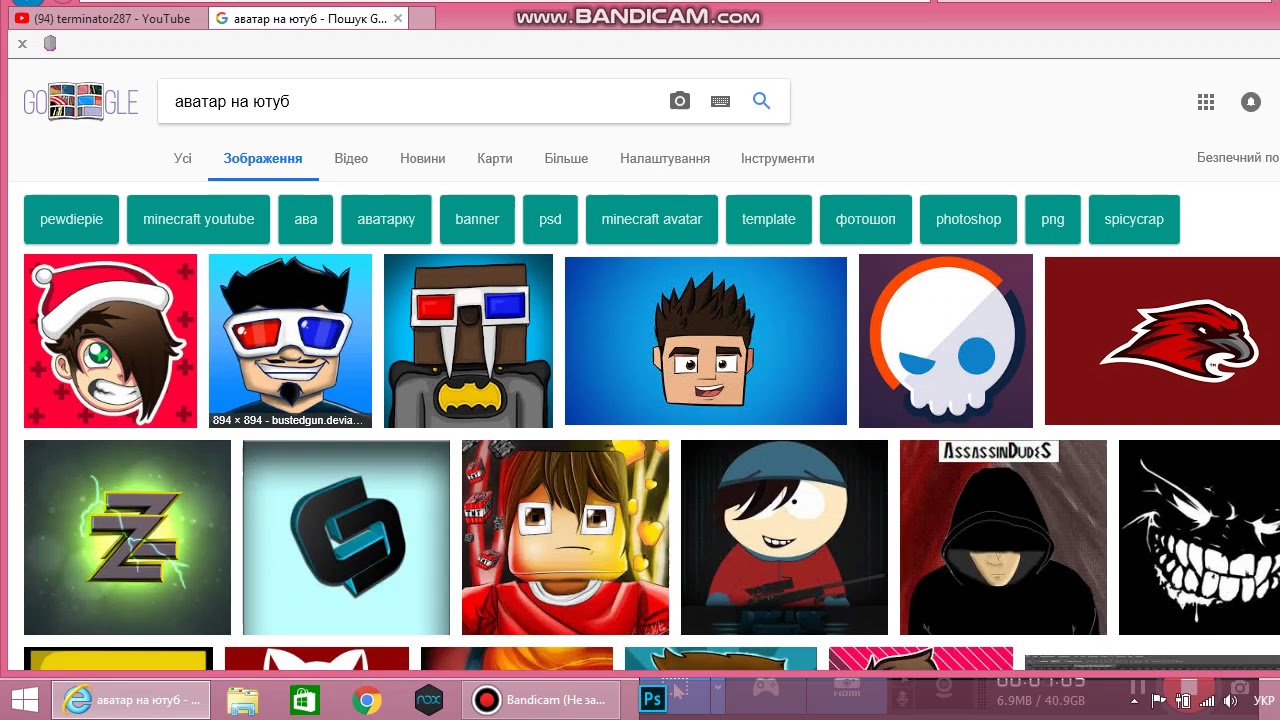
11. Закончив настройку аватара, коснитесь значка галочки в правом верхнем углу. Нажмите «Далее», а затем «Готово».
Видеоурок по созданию Аватара
Facebook перечисляет разные стили и цвета волос, а также бороду, если для мужчин, макияж для женского аватара, форму лица и тела, множество вариантов деталей лица, одежду и т. Д. Можно создать свой аватар, идеально подобный себе. После завершения всех шагов по созданию аватара пользователи должны нажать на галочку, расположенную в правом верхнем углу.
Пользователи сети делятся своими аватарками на Facebook
Прочитано: Марк Цукерберг хотел удалить сообщение Трампа в 2015 году, но Facebook остановил его: отчет
Прочтите: Puma, чтобы остановить всю платную рекламу на Facebook, Instagram, когда он присоединяется к кампании #StopHateforProfit
Бесплатный конструктор аватаров с онлайн-шаблонами
Создавайте идеально персонализированные аватары с помощью Adobe Spark.
Создайте аватар ручной работы, соответствующий вашей личности, для ваших профилей в социальных сетях, канала Twitch, видео на YouTube и многого другого.Изучите коллекцию значков и изображений Adobe Spark, чтобы создать аватар, который передает вашу индивидуальность в Интернете. Настройте цвета, макет, типографику и множество других элементов дизайна по своему вкусу, мгновенно поделитесь своим аватаром на своих цифровых платформах. Это так же просто, как выбрать шаблон, настроить и поделиться им.
Создайте свой аватар сейчас
Как сделать аватарку.
Начни с вдохновения.
Мы предлагаем вам тысячи профессионально разработанных шаблонов, чтобы вы никогда не начинали с чистого листа.Ищите по платформе, задаче, эстетике, настроению или цвету, чтобы вдохновение всегда было у вас под рукой; как только вы найдете графику, с которой нужно начать, коснитесь или щелкните, чтобы открыть документ в редакторе.
Сделайте ремикс, чтобы сделать его своим.
Есть много способов персонализировать шаблоны ваших аватаров. Измените текст и шрифт — добавьте изображения к своим фотографиям. Или просматривайте тысячи бесплатных изображений прямо в Adobe Spark. Уделите столько времени, сколько захотите, чтобы сделать графику своим.В премиум-плане вы даже можете автоматически применять логотип, цвета и шрифты вашего бренда, так что вы всегда будете #onbrand.
Поднимите чутье.
С помощью эксклюзивных дизайнерских ресурсов Adobe Spark легко придать вашим проектам изюминку и индивидуальность. Добавляйте анимированные стикеры от GIPHY или применяйте текстовую анимацию для коротких графических видеороликов одним касанием. Мы позаботились обо всех скучных технических вещах, чтобы вы могли сосредоточиться на своем сообщении и стиле. Вы также можете добавить соавторов в свой проект, чтобы иметь больше практических навыков, воплощающих ваш дизайн в жизнь.
Измените размер, чтобы расширить ваш контент.
Прошли те времена, когда приходилось запоминать размеры изображений для каждой отдельной платформы. Выбрав понравившийся дизайн, вы можете легко изменить его для любых печатных нужд или социальных сетей с помощью удобной функции автоматического волшебного изменения размера Adobe Spark. Дублируйте проект, нажмите «Изменить размер» и выберите платформу, для которой вы хотите его адаптировать, а наш ИИ позаботится обо всем остальном. Бум. Контент для всех ваших каналов в кратчайшие сроки.
Сохраните свой аватар и поделитесь им.
Когда ваш дизайн будет завершен, нажмите эту кнопку публикации и поделитесь своим творением с другими. Adobe Spark сохраняет ваши результаты, поэтому вы всегда можете вернуться к своему проекту, если вам понадобится обновить его в будущем.
Повышайте уровень своего профиля, творческий потенциал на вашей стороне.
Adobe Spark вдохновляет мыслить нестандартно. Используйте средство создания аватаров Adobe Spark, чтобы воплотить в жизнь свои самые творческие замыслы. Изучите все возможности эстетики вашего аватара, от реалистичного до мультяшного до манги; варианты бесконечны.Настройте цвета и макет, а затем вставьте текст или свой логотип, чтобы собрать весь дизайн воедино. Загрузите свой аватар в качестве фотографии профиля в свои социальные сети или потоковые каналы. Разместите его на своем веб-сайте или на визитной карточке. Добавьте анимацию, чтобы использовать ее на платформах, поддерживающих GIF или видеоконтент. У вас под рукой бесконечные творческие возможности.
Позвольте Adobe Spark стать вашим экспертом по дизайну аватаров.
Оттачивайте свои творческие способности с помощью Adobe Spark Post. Изучите профессионально разработанные шаблоны, чтобы крутить колеса, или создайте свой аватар с нуля.Создайте тему для своего дизайна, используя фотографии, значки, логотипы, персонализированные шрифты и другие настраиваемые элементы, чтобы они выглядели полностью аутентичными. Дублируйте дизайны и изменяйте их размер, чтобы обеспечить единообразие для нескольких типов ресурсов. С Adobe Spark Post можно бесплатно и легко создавать, сохранять и делиться своими дизайнами за считанные минуты.
Facebook Avatar: вот как сделать ваш
Facebook представил свою функцию Avatar пользователям в США на этой неделе после запуска ее в прошлом году в других странах.
Подобно Bitmoji Snapchat, эта функция позволяет пользователям Facebook создавать собственные мультяшные аватары. Они могут использовать аватар в комментариях, историях Facebook и мессенджерах.
«В наши дни так много нашего взаимодействия происходит в Интернете, поэтому как никогда важно иметь возможность лично выражать себя на Facebook», — сказал в своем сообщении Фиджи Симо, глава приложения Facebook.«Благодаря такому количеству эмоций и выражений на выбор, аватары позволяют вам реагировать и более достоверно общаться с семьей и друзьями через приложение», — добавил Симо.
Если вам не терпится опробовать новую функцию, выполните следующие действия, чтобы создать свой собственный аватар на Facebook. Эти снимки экрана были сделаны в приложении Facebook на iOS, но действия аналогичны в версии для Android.
Шаг 1: Откройте приложение Facebook на своем телефоне iOS или Android. Затем нажмите на три горизонтальные линии в правом нижнем углу экрана.
Шаг 2: Прокрутите вниз и нажмите «Узнать больше».
Шаг 3: Нажмите «Аватары.«
Шаг 4: Нажмите« Далее », затем« Начать ».
Шаг 5: Выберите оттенок кожи, который лучше всего подходит вашему, и затем нажмите« Далее ».
Шаг 6: Теперь пройдите через каждая часть прически, цвет волос, форма лица, форма и цвет глаз, макияж, брови, форма носа, волосы на лице, форма тела, одежда и т. д. и настраивают свой аватар по своему вкусу. Есть даже раздел для линий лица и цвета лица
Если вам нужно напоминание о том, как вы на самом деле выглядите, просто нажмите на значок зеркала в правом верхнем углу экрана, чтобы открыть переднюю камеру телефона.
Шаг 7: Когда вы закончите настройку своего аватара и будете довольны тем, как он выглядит, коснитесь галочки в правом верхнем углу экрана.
Шаг 8: По окончании загрузки экрана нажмите «Далее».
Шаг 9: Нажмите «Готово».
Ура! Теперь, когда вы закончили создавать свой аватар, вы можете нажать на стрелку в правом верхнем углу, чтобы опубликовать его в своей ленте Facebook или установить в качестве временного изображения профиля.
Чтобы увидеть различные стикеры аватара, нажмите значок стикера (улыбающийся квадрат под стрелкой) или, если вы хотите внести какие-либо изменения в свой аватар, нажмите значок карандаша.
Чтобы использовать свой аватар при комментировании, просто нажмите на смайлик рядом со значком gif, а затем нажмите на значок аватара в нижней части экрана (четвертый слева).
Как создать свой собственный аватар на Facebook
Мы живем в странные времена пандемий и политических волнений, поэтому, чтобы облегчить эту тревогу, можно легко потеряться в полувиртуальном мире социальных сетей. А с Facebook Avatars вы можете сделать это еще проще.
Это в основном версия Bitmojis для Facebook, в которой вы можете переосмыслить себя в мультяшной форме.И весь процесс тривиально прост, и скоро вы сможете получить аватар Facebook, готовый за считанные секунды.
Затем вы можете использовать аватар для создания собственных стикеров, которые соответствуют заранее сформулированным реакциям. Например, вы можете заставить свой аватар выражать смех, катаясь от радости, или сделать так, чтобы ваше создание из мультфильма выражало печаль, выкрикивая глаза
В настоящее время эти аватары можно использовать только с заранее подготовленными наклейками, поэтому их объем несколько ограничен. . Но их можно использовать в мессенджере и комментировать сообщения в Facebook, что должно предложить немного больше возможностей для вашего самовыражения в социальной сети.
Как создать аватар Facebook
1. Войдите или создайте учетную запись Facebook
Первое, что вам нужно сделать, чтобы получить аватар Facebook, — это войти в свою учетную запись Facebook через приложение для Android или iOS. Если у вас нет приложения, его легко загрузить из Google Play Store или Apple App Store.
Если вам нужно приложение Facebook или другие приложения Facebook, вы можете получить их в магазине Google Play или Apple App Store (Изображение предоставлено: Future)2.Откройте меню приложения Facebook
Вам нужно будет либо нажать на три строки, которые представляют параметры меню в приложении Facebook, либо провести несколько раз вправо, чтобы получить доступ к параметру меню.
Проведите пальцем по меню «гамбургер» или коснитесь его, чтобы получить доступ к множеству функций Facebook (Изображение предоставлено: Будущее)3. Выберите «Аватары»
Как только вы попадете в меню приложения, вы увидите набор опций. Нажмите кнопку «увидеть больше», и вы увидите вариант «Аватары».Нажмите на это.
Вы найдете новую опцию Аватары в меню приложения Facebook (Изображение предоставлено: Будущее)4. Начните создавать свой Аватар Facebook
Как только вы окажетесь в разделе Аватары, оставшаяся часть процесса создания ваш аватар в Facebook — это простой случай следования инструкциям на экране.
Вам будет предложено начать с оттенка кожи вашего аватара, а затем вы перейдете к выбору прически.
Вы начнете с выбора оттенка кожи и прически (Изображение предоставлено в будущем)После этого вы сможете выбрать цвет глаз, форму бровей, форму лица, растительность на лице и другие атрибуты, которые определяют лицо.Вы также можете выбрать, хотите ли вы, чтобы ваш аватар носил очки или помаду.
Вы можете выбрать из целого ряда цветов глаз и форм глаз (Изображение предоставлено: Future)И как только вы закончите создание головы и лица своего аватара, у вас будет возможность выбрать форму тела и стиль одежды. . И, наконец, вы сможете выбрать головной убор, если вам нравится шляпа.
Вы можете выбрать головной убор и стиль одежды для своего аватара (Изображение предоставлено: Future)Как только вы закончите, нажмите «Далее», и ваш аватар будет готов к использованию.Это действительно так просто; нет необходимости загружать фотографии или предоставлять Facebook доступ к вашим данным.
И тогда у вас должен получиться Аватар, который является грубым приближением вас самих, если это то, что вам нужно; в конце концов, вы можете создать любой Аватар, который вам нравится.
Очень легко создать аватар Facebok, который выглядит (немного!), Как вы (Изображение предоставлено: Future)Как использовать свой аватар Facebook
Хорошо, вы создали аватар Facebook, и он гордо вам улыбается , приблизились ли вы к своему телесному «я» или к какой-то гротескной мерзости.Или, возможно, вы просто создали человека, которым хотите быть в бодрствующем мире. Тем не менее, сейчас самое время его использовать. Если вам надоело использовать слова для общения, вам будет приятно узнать, что использовать свой аватар в Facebook совсем несложно.
Изначально вы можете распространять свой аватар на Facebook повсюду, поделившись им на Facebook, где он появится в ленте новостей ваших друзей.
Однако это еще не все, социальная сеть создаст для вас набор цифровых стикеров.Они бывают в виде заранее определенных наборов стикеров реакции. Вы можете использовать их, чтобы выразить свои мысли и чувства по поводу публикации или чего-то в своей ленте Facebook или в чате с коллегой из Facebook. Эти наклейки предлагают множество способов выразить себя в тихой цифровой форме: от простого большого пальца до открытия пробки от шампанского или кокетливого лежания у открытого камина с розой между зубами вашего Аватара.
Стикеры аватара Facebook варьируются от простых до немного странных (Изображение предоставлено: Future)1.Используйте свой аватар Facebook в комментариях
Если вы хотите использовать свой аватар, чтобы выразить свои мысли о сообщении, просто нажмите кнопку комментария, а затем кнопку смайликов, где вам будут представлены ваши собственные стикеры аватара, а также возможность использовать также стандартные смайлы.
Очень легко прокомментировать сообщение с помощью стикера реакции аватара Facebook (Изображение предоставлено: Future)В веб-версии Facebook вы сможете сделать это немного более кратко, нажав кнопку стикера, где вам будут представлены ваши стикеры аватара, а также другие более общие стикеры.
2. Используйте аватары Facebook в чатах Messenger
Вы также можете сделать то же самое для сообщений чата в веб-версии Facebook. Когда у вас открыто окно чата, нажмите кнопку стикеров, которая представит набор стикеров для использования. Затем щелкните значок, который показывает ваш аватар в Facebook, и откроется меню пользовательских стикеров аватара.
Вы можете использовать свои стикеры Аватара в чатах Facebook в веб-версии социальной сети (Изображение предоставлено: Future)Стикеры реакции Аватара также работают в приложении Messenger.Просто нажмите кнопку смайликов в панели чата, затем нажмите на меню стикеров и проведите пальцем вправо, чтобы получить доступ к стикерам аватара, и у вас будет их целая куча, чтобы использовать их сколько душе угодно.
Наклейки аватара Facebook можно использовать в приложении Messenger для iOS и Android (Изображение предоставлено: Future)Вот и все. Аватары Facebook все еще распространяются по всему миру, и есть большая вероятность, что аватары и стикеры реакции могут быть использованы в других сервисах, принадлежащих Facebook.Но нам нужно подождать и посмотреть, что сделает Facebook дальше.
Больше советов по Facebook
Как скачать Facebook | Как использовать Facebook Dark Mode на Android, iPhone и настольных компьютерах | Как отправить GIF в Facebook Messenger | Как сменить пароль на Facebook
Лучшие на сегодняшний день предложения Apple iPhone 11
Безлимитные минут
Безлимитные текстов
4 ГБ данных
Звонки:
Включены звонки в MX и CAТексты:
Обмен сообщениями на MX И CA включеныДанные:
(скорость снижена до 128 кбит / с)Без контракта
Без ограничений минут
Без ограничений текстовых сообщений
4 ГБ данных
Звонки:
Включены звонки в MX и CAТексты:
Обмен сообщениями в MX и CA включенДанные:
(скорость снижена до 128 кбит / с)Без ограничений минут
Без ограничений текстов
Без ограничений данных
Данные:
(скорость загрузки 5-12 Мбит / с, скорость загрузки 2-5 Мбит / с)Без договора
Безлимит минут
Безлимит текстов
Безлимит 9 0020 data
Data:
(скорость загрузки 5-12 Мбит / с, скорость загрузки 2-5 Мбит / с)Безлимитный минут
Безлимитный текстовых сообщений
10GB данных
Звонки:
Звонки в MX & CA включеныТексты:
Обмен сообщениями в MX и CA включеныДанные:
(скорость снижена до 128 Кбит / с)Без контракта
Без ограничений минут
Без ограничений текстов
10GB данных
Звонки:
Звонки:
Включены вызовы в MX и CAТекстовых сообщений:
Включены сообщения в MX и CAДанные:
(скорость снижена до 128 кбит / с)Простое руководство по созданию собственного аватара в Facebook
- Facebook недавно запустил Bitmoji или Memoji-like Avatars на своей платформе социальных сетей, и пользователи заняты их созданием и публикацией в своих лентах.
- Не можете найти свой аватар на Facebook? Вот как создать свой собственный.
- В бесплатной версии приложения есть все функции, необходимые для создания действительно потрясающих мультяшных аватарок. Но вам нужно будет время от времени смотреть рекламу.
- Avatoon использует систему на основе монет, чтобы разблокировать дополнительные параметры настройки. Например, вы можете смотреть рекламу в течение 30 секунд, чтобы заработать 200 монет.
- Если вы устали от рекламы, вы можете перейти на версию Premium.
- Вы можете использовать свой мультяшный аватар для создания GIF-файлов.
Вы замечали эти милые аватары в стиле Bitmoji по всей своей ленте Facebook? Гигант социальных сетей использует эту популярную версию смайликов, которые запечатлевают ваше сходство и делают самовыражение в Интернете гораздо более увлекательным.
Эти большие стикеры со смайликами, которые вы можете настроить так, чтобы они выглядели так же, как вы, можно использовать для всего, от изображения вашего профиля Facebook до чата в Messenger, оставления комментариев и публикации историй.
«Аватары позволяют вам делиться различными эмоциями и выражениями с помощью цифрового образа, который уникально отражает вас, поэтому мы рады представить эту новую форму самовыражения большему количеству людей по всему миру», — написал Фиджи Симо. глава приложения Facebook, в честь запуска аватаров в США
Этот контент импортирован из Facebook. Вы можете найти тот же контент в другом формате или найти дополнительную информацию на их веб-сайте.
Создав его в приложении Facebook, вы сможете использовать свой аватар на рабочем столе, ноутбуке, iPad или другом планшете. Не терпится начать? Вот 10 простых шагов, которые помогут вам:
Шаг 1:
Откройте мобильное приложение Facebook на своем телефоне iOS или Android. Щелкните три горизонтальные линии в правом нижнем углу телефона (выделены желтым цветом ниже).
https: //www.facebook.com / oprahmagazine
Шаг 2:
Язычок должен выдвигаться справа. Прокрутите вниз и нажмите «Узнать больше».
Facebook.com/oprahmagazine
Шаг 3:
Щелкните первую опцию в разделе «Узнать больше», которая гласит «Аватары».
Facebook.com/oprahmagazine
Шаг 4:
Должен появиться градиентный зелено-синий экран с примерами аватарок! Нажмите «Далее» и «Начать работу».«
facebook.com/oprahmagazine
facebook.com/oprahmagazine
Шаг 5:
Выберите оттенок кожи и, когда будете готовы, нажмите «Далее».
Шаг 6:
Теперь вы можете дополнительно настроить свой аватар! Выберите прическу, форму лица, брови, цвет глаз, макияж, тип кожи, волосы на лице, форму тела, одежду и многое другое.Вы даже можете добавить веснушки и аксессуары для волос.
Шаг 7:
Когда вы будете довольны тем, как выглядит ваш аватар, коснитесь галочки в правом верхнем углу экрана. Это приведет вас ко второму экрану, где вы можете нажать «Далее», когда ваш аватар загрузится.
facebook.com/oprahmagazine
facebook.com / oprahmagazine
Шаг 8:
По завершении вы увидите экран, показанный ниже. Нажмите кнопку «Готово».
facebook.com/oprahmagazine
Шаг 9:
Теперь вы готовы начать использовать свой аватар на Facebook! На экране вы увидите три кнопки в правом верхнем углу. Если вы нажмете верхнюю кнопку (стрелку), вы сможете поделиться своим аватаром в ленте Facebook или установить его в качестве нового изображения профиля.Средняя кнопка покажет вам все стикеры, доступные для использования с вашим вновь созданным аватаром, а нижняя кнопка позволит вам редактировать свой аватар.
facebook.com/oprahmagazine
Шаг 10:
Чтобы использовать свой аватар в комментариях, перейдите к любому сообщению — например, к журналу Oprah Magazine ниже — и нажмите кнопку смайлика справа (выделена желтым). Это автоматически откроет для вас ваши аватары!
facebook.com / oprahmagazine
facebook.com/oprahmagazine
Оставьте нам свой комментарий на Facebook!
Чтобы узнать о других способах прожить свою лучшую жизнь, а также обо всем, Опра, подпишитесь на нашу рассылку!
Этот контент создается и поддерживается третьей стороной и импортируется на эту страницу, чтобы помочь пользователям указать свои адреса электронной почты.Вы можете найти больше информации об этом и подобном контенте на сайте piano.io.
Как создавать мультяшные аватары из фотографий
Размещено автором Madalina Dinita 1 комментарий
Мультяшные аватары становятся все более популярными. Если вы действительно хотите выделиться из толпы, особенно в социальных сетях, вам нужно что-то отличное от простой фотографии самого себя.
Все основные платформы социальных сетей теперь позволяют пользователям создавать собственные мультфильмы.
Или, может быть, вы хотите заменить изображение в профиле мультяшным аватаром из соображений конфиденциальности.
Как создать мультяшный аватар?
Существует множество инструментов, которые могут превратить ваши фотографии в мультяшные аватары. По сути, все они работают одинаково. Вы загружаете свою фотографию, и инструмент автоматически превращает ее в потрясающий мультяшный аватар.
Вы знаете, что ваш мультяшный аватар действительно потрясающий, когда люди начинают спрашивать вас, какую программу вы использовали для его создания.Лучшие приложения — это те, которые предлагают дополнительные возможности для редактирования вашего мультяшного аватара.
Хватит разговоров, давайте посмотрим, какие инструменты вы можете использовать для создания мультяшных аватаров на ПК и мобильных устройствах.
Как превратить фотографии в мультяшные аватары
Avatoon (Android и iOS)
Во-первых, вам нужно разрешить приложению доступ к вашей камере и фотографиям. Сделайте снимок или выберите изображение, которое хотите превратить в мультяшный аватар. Позвольте Avatoon творить чудеса.
Вы также можете создать аватар без загрузки фотографий.Просто используйте готовые формы приложения, чтобы определить характеристики вашего аватара, чтобы он выглядел как вы.
Avatoon предлагает множество вариантов настройки аватара по своему вкусу. У вас есть десятки причесок и цветов на выбор.
За несколько сотен монет вы также можете придумать свой аватар. Вы можете добавить линию подводки, длинные ресницы и многое другое. Если вы носите очки, вы также можете добавить их к своему мультяшному аватару.
После того, как вы создали свой аватар, вы можете дополнительно настроить его. Например, вы можете переодеться, сменить фон и даже выбрать другую позу.
Мне очень понравилось играть с вариантами позы. Ваш аватар может поздороваться, сыграть на гитаре и даже принять позу дерева.
Важные примечания
Скачать Avatoon на Android
Скачать Avatoon на iOS
Создание мультяшного аватара вручную
AvatarMaker
Если вы ищете простой в использовании создатель мультяшных аватаров для ПК, попробуйте AvatarMaker.Инструмент доступен в Интернете, поэтому ничего скачивать не нужно.
Однако имейте в виду, что вы не можете загружать фотографии для создания аватаров. Мы решили включить этот инструмент в список, потому что им очень легко пользоваться. Если вы не хотите загружать свои настоящие фотографии из соображений конфиденциальности, вы можете вручную создать свой аватар.
Начните с выбора пола вашего аватара. Затем настройте форму его лица, глаз, рта, волос, носа и ушей. Есть множество вариантов, с которыми вы можете поиграть.
Когда конечный результат вас устраивает, вы можете нажать кнопку Загрузить .
Avatoon и AvatarMaker — два отличных варианта для создания мультяшных аватаров. Сообщите нам, какой из них вам больше всего нравится.
.
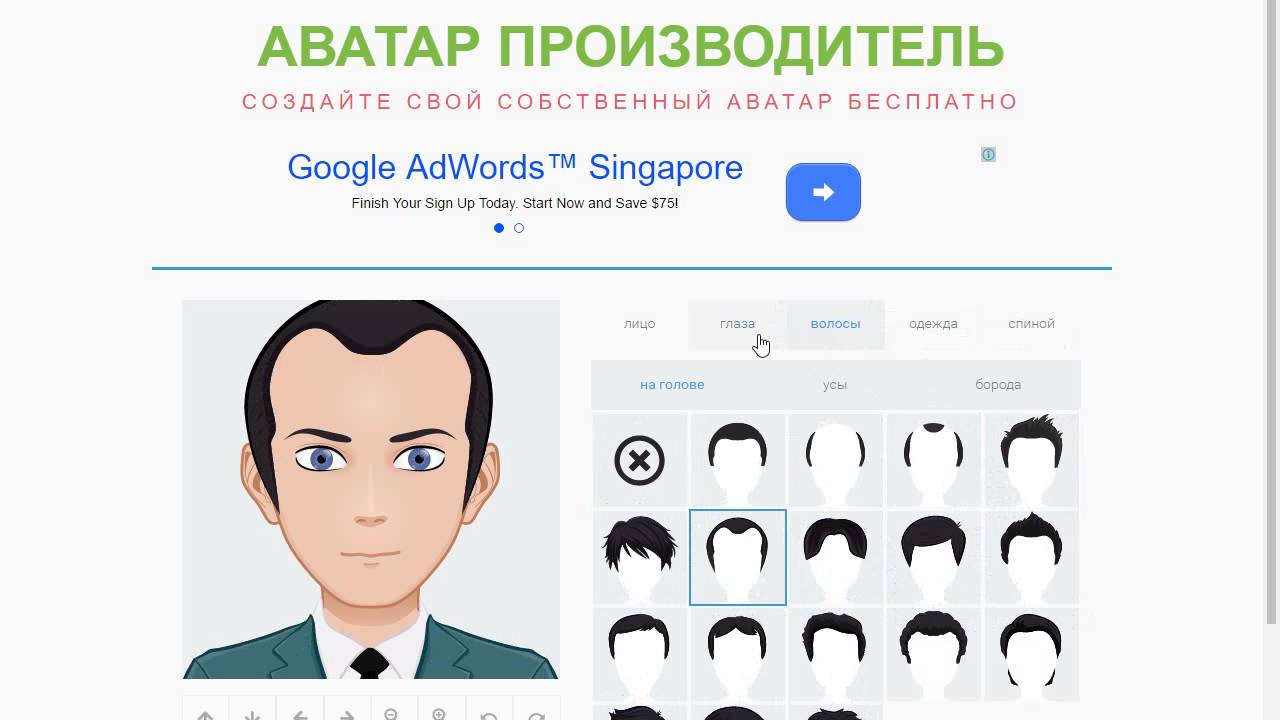
 Это в основном бесплатно, но чтобы убрать рекламу, вам нужно совершить покупку в приложении на сумму 2,29 евро.
Это в основном бесплатно, но чтобы убрать рекламу, вам нужно совершить покупку в приложении на сумму 2,29 евро.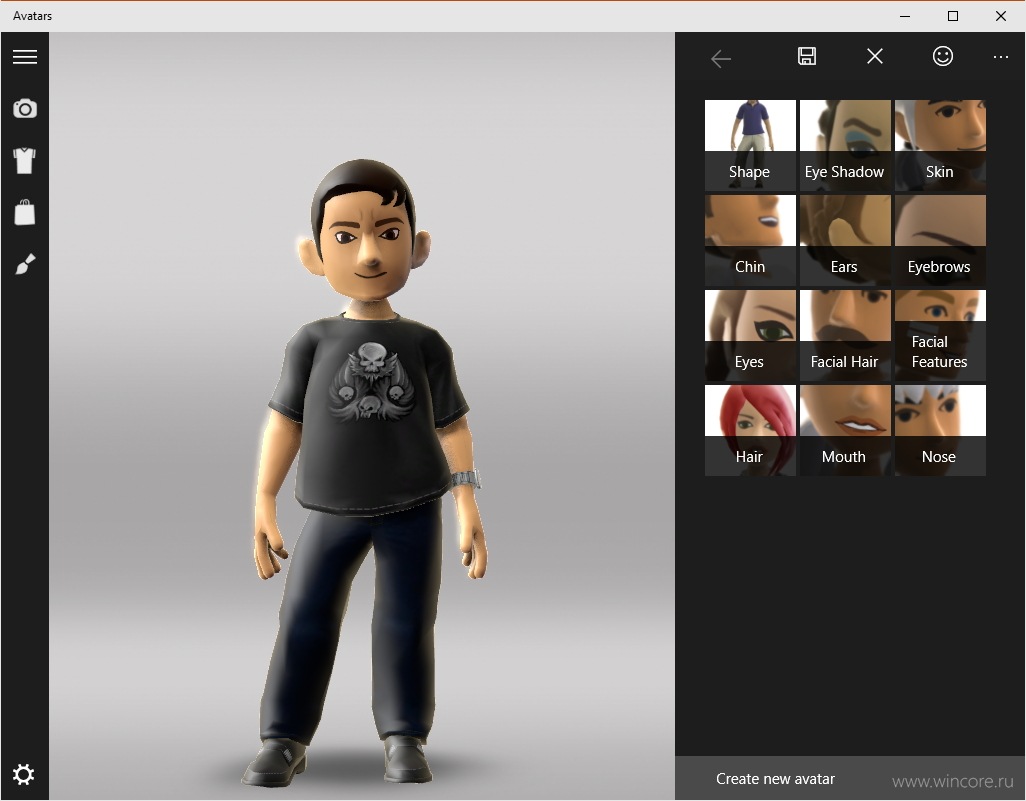 Вы войдете в панель настроек (здесь сохранены все стикеры). Нажмите на второй значок, розовый-фиолетовый, и вы увидите синюю кнопку «Создать свой аватар». Нажмите на него, чтобы получить доступ к платформе.
Вы войдете в панель настроек (здесь сохранены все стикеры). Нажмите на второй значок, розовый-фиолетовый, и вы увидите синюю кнопку «Создать свой аватар». Нажмите на него, чтобы получить доступ к платформе.